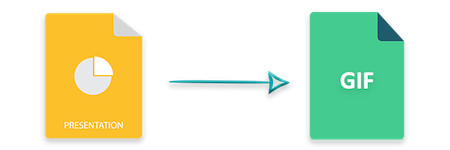
Dalam berbagai kasus, presentasi PowerPoint diubah ke format lain seperti HTML, gambar, dll. Biasanya dilakukan untuk menghindari ketergantungan pada MS PowerPoint untuk melihat presentasi. Sesuai dengan itu, artikel ini menunjukkan cara mengonversi presentasi PowerPoint PPT atau PPTX menjadi animasi GIF dengan Python. Selain itu, kami akan membahas cara menyetel ukuran bingkai, penundaan antar slide, dan bingkai per detik secara terprogram.
- Pustaka Python untuk Konversi PowerPoint ke GIF
- Konversi PowerPoint PPT ke GIF dengan Python
- Tetapkan Opsi Tambahan untuk Konversi PPT/PPTX ke GIF
Perpustakaan Python untuk Konversi PowerPoint PPT ke GIF
Untuk mengubah presentasi PowerPoint menjadi GIF animasi, kita akan menggunakan Aspose.Slides for Python. Ini adalah perpustakaan Python yang kuat yang memungkinkan Anda membuat dan memanipulasi presentasi dengan mulus. Selain itu, ini menyediakan konversi PPT/PPTX berkualitas tinggi ke format populer lainnya. Untuk menggunakan library ini, Anda dapat menginstalnya dari PyPI menggunakan perintah berikut.
> pip install aspose.slides
Konversi PowerPoint PPT ke GIF dengan Python
Aspose.Slides for Python mengonversi presentasi lengkap menjadi GIF animasi, yang berisi semua slide. Berikut ini adalah langkah-langkah sederhana untuk mengonversi PPT ke GIF dengan Python.
- Muat presentasi PPT/PPTX menggunakan kelas Presentation.
- Simpan presentasi sebagai GIF menggunakan metode Presentation.save(string, SaveFormat.GIF).
Contoh kode berikut menunjukkan cara mengonversi file PowerPoint PPTX ke GIF animasi dengan Python.
import aspose.slides as slides
# Muat presentasi
with slides.Presentation("presentation.pptx") as presentation:
# Simpan sebagai GIF
presentation.save("ppt-to-gif.gif", slides.export.SaveFormat.GIF)
Setel Opsi Tambahan - Python PPT ke GIF
Aspose.Slides for Python juga memungkinkan Anda menyesuaikan konversi PPT ke GIF menggunakan opsi yang berbeda. Anda dapat mengatur penundaan antara slide, ukuran bingkai GIF, dan transisi dalam bingkai per detik. Berikut ini adalah langkah-langkah untuk mencapainya.
- Muat presentasi PPT/PPTX menggunakan kelas Presentation.
- Buat instance kelas GifOptions.
- Tetapkan opsi yang diinginkan seperti ukuran bingkai.
- Simpan presentasi sebagai GIF menggunakan metode Presentation.save(string, SaveFormat.GIF, GifOptions).
Contoh kode berikut menunjukkan cara mengonversi PPT menjadi GIF animasi dengan pengaturan khusus di Python.
import aspose.slides as slides
import aspose.pydrawing as drawing
# Muat presentasi
with slides.Presentation("presentation.pptx") as presentation:
# Tetapkan opsi tambahan
options = slides.export.GifOptions()
options.frame_size = drawing.Size(960, 720) # the size of the resultant GIF
options.default_delay = 2000 # how long each slide will be showed before moving to the next one
options.transition_fps = 35 # increase FPS for better transition animation quality
# Simpan sebagai GIF
presentation.save("ppt-to-gif.gif", slides.export.SaveFormat.GIF, options)
Dapatkan Lisensi Gratis
Anda bisa mendapatkan lisensi sementara gratis untuk menggunakan Aspose.Slides for Python tanpa batasan evaluasi.
Kesimpulan
Pada artikel ini, Anda telah mempelajari cara mengonversi presentasi PowerPoint PPT/PPTX menjadi GIF animasi dengan Python. Selanjutnya, Anda telah melihat cara menyesuaikan konversi PowerPoint ke GIF menggunakan opsi yang berbeda. Selain itu, Anda dapat mempelajari lebih lanjut tentang Aspose.Slides for Python menggunakan dokumentasi. Selain itu, Anda juga dapat memberi tahu kami tentang pertanyaan Anda melalui forum kami.
Lihat juga
- Buat File PowerPoint dengan Python
- Konversikan PPTX ke PDF dengan Python
- Konversikan PPT ke PNG dengan Python
- PPT/PPTX ke HTML dengan Python
- Tambahkan Tanda Air di PowerPoint PPT dengan Python
- Terapkan Efek 3D di PowerPoint PPT menggunakan Python
Info: Aspose baru-baru ini mengembangkan layanan Teks ke GIF online yang memungkinkan Anda mengubah teks atau pesan menjadi animasi yang menarik.